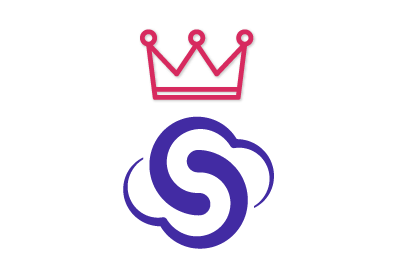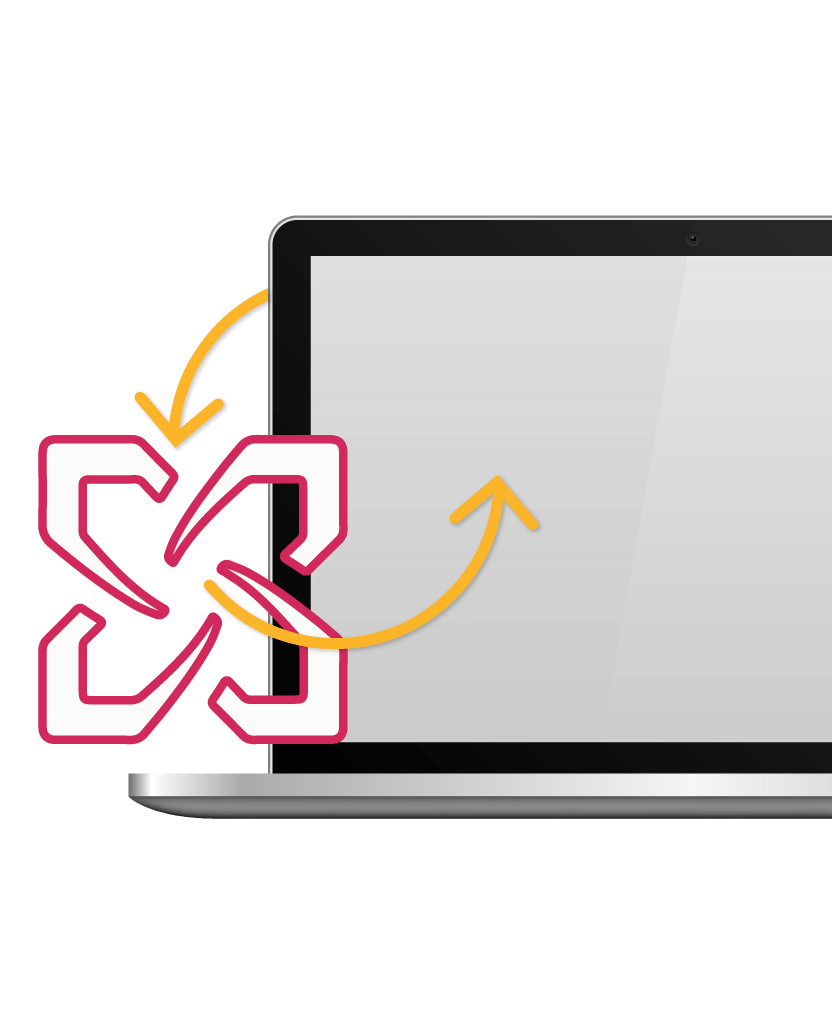SyncGene Kundenrezensionen
Synchronisieren Sie Microsoft Exchange mit Google und iCloud und anderen SyncGene-Funktionen:
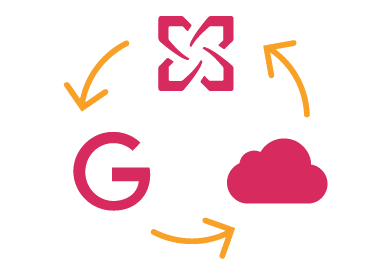
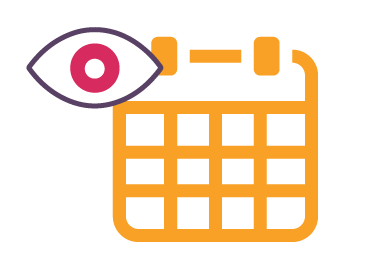
Exchange-Kalender in Google oder iCloud hinzufügen und anzeigen
Nachdem Sie Ihr Exchange-Konto mit Google oder iCloud synchronisiert haben, können Sie Ihren Exchange-Kalender, Ihre Kontakte und Aufgaben in Google oder auf Ihrem iPhone anzeigen und verwalten. Verwalten Sie Ihre Informationen jederzeit und überall.
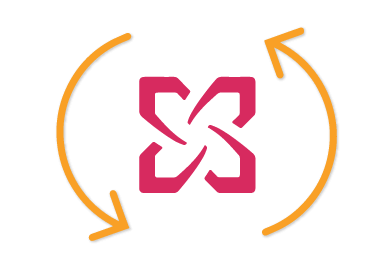
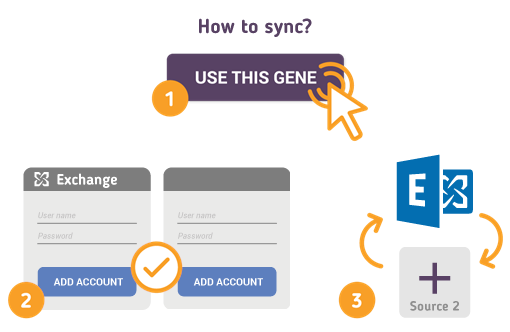
So synchronisieren Sie Exchange mit Google und iCloud
Befolgen Sie einfach die folgenden Schritte:
- Gehen Sie zu SyncGene und melden Sie sich an.
- Gehen Sie zur Registerkarte "Konto hinzufügen", wählen Sie Exchange aus und melden Sie sich bei Ihrem Exchange-Konto an.
- Klicken Sie auf "Konto hinzufügen", fügen Sie es hinzu und melden Sie sich bei Ihrem Google- oder iCloud-Konto an.
- In den iCloud-Einstellungen auf Ihrem iPhone sollten Sie die Synchronisierung von Kalender und Kontakten aktivieren.
- Gehen Sie zur Registerkarte "Filter" und wählen Sie bestimmte Datenordner aus, die Sie synchronisieren möchten (unter den Registerkarten Kalender, Kontakte und Aufgaben).
- Klicken Sie auf "Speichern" und dann auf "Alle synchronisieren".
Hinweis: Um Exchange-Kontakte und -Kalender mit dem iPhone zu synchronisieren, müssen Sie die Synchronisierung von iCloud-Kontakten und -Kalendern auf Ihrem iPhone aktivieren.
Info über SyncGene
- SyncGene ist ein kostenloser Synchronisierungsdienst und eine Web App.
- Unser kostenloser Support steht Ihnen jederzeit zur Verfügung.
- Sicher und zuverlässig: Sämtliche Daten werden in Ihrer iCloud, auf Google Drive oder OneDrive gesichert und können einfach wiederhergestellt werden. Ihre Synchronisierungsdaten werden niemals von uns erfasst. SyncGene wird gehostet auf Microsoft Azure – dem allseits bewährten Cloud-Dienst.
- Cira Apps Limited, ist ein Partner von Microsoft und unabhängiger Hersteller von Software für Unternehmen und Einzelpersonen.